X
如果你的Kindle开始经常出问题或者反应迟钝,可以试着通过重置来解决问题。标准的软重置就能解决大部分问题,如果你想要更彻底的解决方法,也可以试一试硬重置,也就是恢复出厂设置。不管是哪个版本的Kindle,只要几个简单步骤,就能让它恢复正常运作。
快速故障排除
步骤
部分 1
部分 1 的 3:
准备重置
-
进行重置之前,先简单地重启Kindle。有时候,Kindle会卡在开和关之间。屏幕突然静止不动,按钮可能暂时没有反应。你可以关闭Kindle,插入电源,为Kindle充电,然后再次启动Kindle。最好先尝试这一步,省得为了一个小问题而大费周章。
-
给Kindle充电。不管是软重置还是硬重置,都要确保Kindle充满电。插入Kindle附带的电源线。将主屏幕顶端的电池条充到满格状态。充好电后拔掉电源线。[3]
- 要进行硬重置,电池需要有至少40%的电量。
-
备份重要的密码和文件。擦除Kindle会丢失里面的所有数据。你在亚马逊购买的内容会继续和帐号绑定,都可以重新下载。但第三方电子书和应用程序就必须另行保存了。用USB数据线连接Kindle和电脑。将下载部分的所有文件点击并拖放到电脑上的特定文件夹。[4] [5]广告
部分 2
部分 2 的 3:
软重置Kindle
-
软重置第一代Kindle。首先关机,打开Kindle的后盖,取出电池。一分钟后再把电池放回去。然后重新开机。[6]
- 用指甲或钢笔等有尖头的小东西取出电池。不要用剪刀或刀,以免弄坏电池。
- 将后盖装回去的时候,一定要用力扣到位。当它固定就位时,会发出咔嗒声。
-
重置第二代和(或)更新版本的Kindle。首先,按住电源键20秒。滑动电源键,按住20-30秒才松开。Kindle会重启,而不是关机。松开电源键后,屏幕上很快就会显示全黑或透明的重启画面。
-
给Kindle时间进行重启。Kindle会在一两分钟内重启。耐心等待,给它足够的时间完成重启。之后它会自动开机。如果Kindle没有在10分钟内自动开机,那就自己手动开机。
- Kindle在重启的时候可能会死机。如果Kindle屏幕停留在重启画面超过10分钟,很可能是死机了。
-
给Kindle充电。如果Kindle在重启的时候死机了,或是对重置完全没有反应,试着插入充电器,给Kindle充电30分钟或更久。确保Kindle有足够的时间充满电。要是太早结束充电,可能之后又得重复之前的步骤。
-
再次按住电源键不放。充好电后,滑动电源键,再次按住20秒。屏幕上应该会再次显示重启画面。给Kindle一两分钟完成重启,之后再次检查。
-
检查Kindle的功能。用Kindle侧面的箭头键翻阅一本书。按一按Kindle底部的键,看看它们是否运作正常。关掉再打开电源键,确认Kindle是否能正常开关机。继续测试各种功能和按键,直到你肯定它已经恢复正常。如果没有,就再次重复上面的步骤,或是选择进行硬重置。广告
部分 3
部分 3 的 3:
硬重置Kindle(恢复出厂设置)
-
将第一代Kindle恢复出厂设置。首先开机,用手指或带有尖头的小东西打开Kindle的后盖。找到一个很小的洞孔。这就是重置键。用尖锐的钢笔或牙签按着重置键30秒,或者直到Kindle关机。等待Kindle自行重启。[7]
-
硬重置第二代Kindle。滑动并按住电源键30秒。同时按住主页键不放,一直等到屏幕开始闪烁。之后等待Kindle自行重启。
-
将Kindle Keyboard恢复出厂设置。按住电源键15-30秒,之后等待Kindle自行重启。重启后的Kindle会恢复出厂设置。如果一次不成功,你可以多试几次。确保Kindle充满电。
-
硬重置Kindle DX。按住电源键至少20秒。Kindle会关机,屏幕变成一片漆黑。然后等待Kindle自行重启。如果没有反应,你可以再次重复上面的步骤。确保Kindle还有至少40%的电量,这是硬重置所要求的最低电量。[8]
-
对Kindle Touch进行故障排除。首先点击主页键。之后点击屏幕上的“菜单”。屏幕上会出现一个工具条,点击“设置”。再次点击“菜单”,然后点击“恢复出厂设置”。现在你只需要等待Kindle自行重启。[9]
-
重启和重置采用五维控制键的Kindle。这包括第四代和第五代Kindle。导航到“菜单”页,选择“设置”,然后再次回到“菜单”。最后点击“恢复出厂设置”。等待Kindle自行重启。[10]
-
擦除Kindle Fire和Fire HD的数据。往下滚动顶端的菜单,点击“更多”。点击“设置”,然后往下寻找并点击“设备”。最后点击最底下的“恢复出厂设置”。现在你只需要等待Kindle自行重启。如果没有反应,确认电池已经充满电,然后再次重复上面的步骤。[13] [14]广告
小提示
- 如果重置Kindle也无法解决问题,可以在 www.amazon.cn/contact-us 联络亚马逊。你也可以拨打1-866-321-8851(美国)或1-206-266-0927(美国以外),联络亚马逊的Kindle支持团队。[15]
- 不断尝试。有时候,重启一次无法让Kindle恢复正常,可能需要重启两三次。
- 隔一会儿再重启。不要连续重启Kindle多次。给Kindle一些时间休息,利用这段时间给它充电。
广告
警告
- 如果你担心Kindle出了很严重的问题,最好交给专业人士处理。不要自己摆弄硬件线路。
- 时时备份电子书和密码。即使只是进行软重置,也有可能丢失数据。
广告
参考
- ↑ http://www.amazon.com/gp/help/customer/display.html?nodeId=200829000
- ↑ http://www.amazon.com/forum/kindle?_encoding=UTF8&cdForum=Fx1D7SY3BVSESG&cdThread=Tx66ORR1UVO4QE
- ↑ http://www.amazon.com/gp/help/customer/display.html?nodeId=200829000
- ↑ http://www.dummies.com/how-to/content/how-to-reset-your-kindle-paperwhite-to-factory-spe.html
- ↑ http://www.amazon.com/gp/help/customer/display.html?nodeId=200829000
- ↑ https://s3-us-west-2.amazonaws.com/customerdocumentation/Kindle+1st+Generation+Tips+%26+Assistance.pdf
- ↑ https://s3-us-west-2.amazonaws.com/customerdocumentation/Kindle+1st+Generation+Tips+%26+Assistance.pdf
- ↑ http://www.askdavetaylor.com/reset_amazon_kindle_dx_factory_defaults/
- ↑ https://www.youtube.com/watch?v=UwEx4dTj5Dw
- ↑ http://www.amazon.com/gp/help/customer/display.html?nodeId=201175110
- ↑ http://www.dummies.com/how-to/content/how-to-reset-your-kindle-paperwhite-to-factory-spe.html
- ↑ https://www.amazon.com/gp/help/customer/display.html?nodeId=201176250
- ↑ http://www.lovemyfire.com/kindle-fire-reset-factory-defaults.html
- ↑ http://www.amazon.com/gp/help/customer/display.html?nodeId=201540770
- ↑ http://www.amazon.com/gp/help/customer/display.html?nodeId=200226050
关于本wikiHow
广告
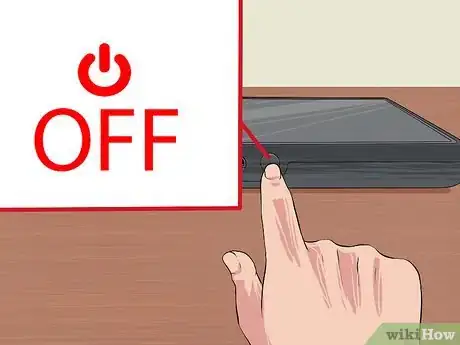
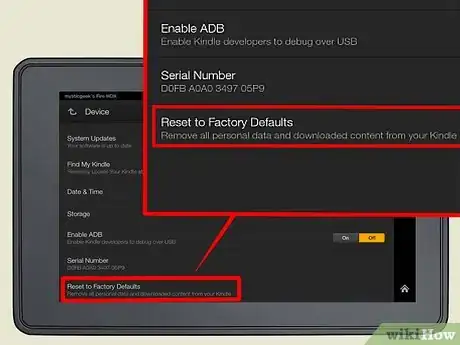

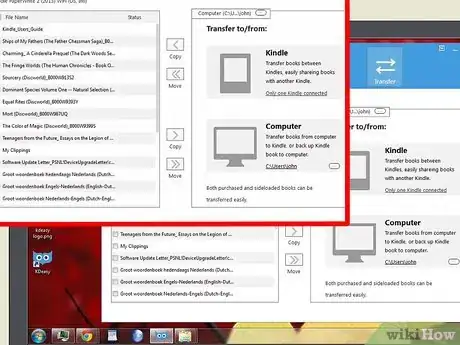
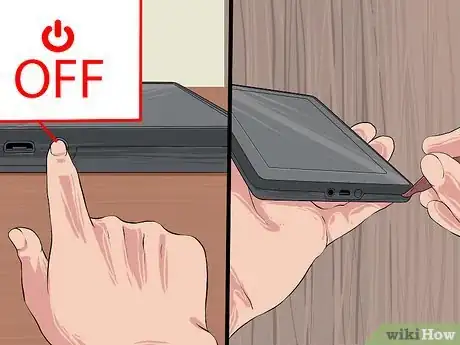
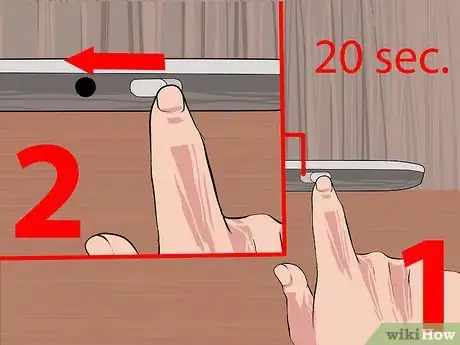
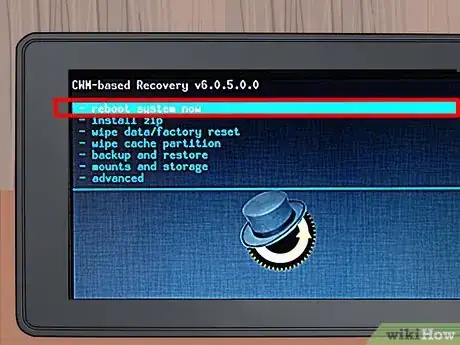

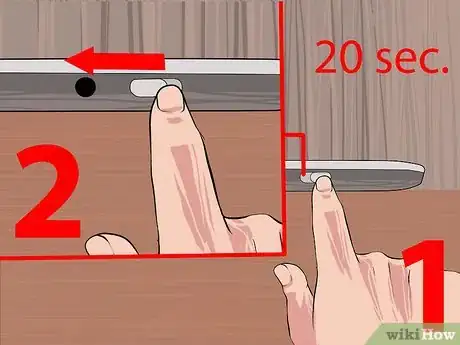
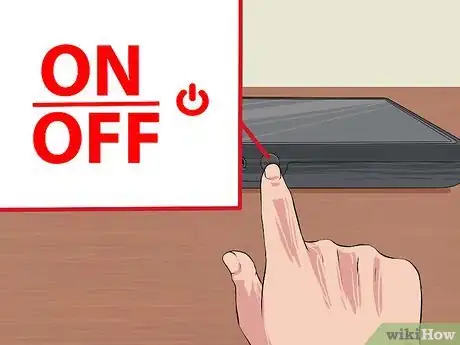
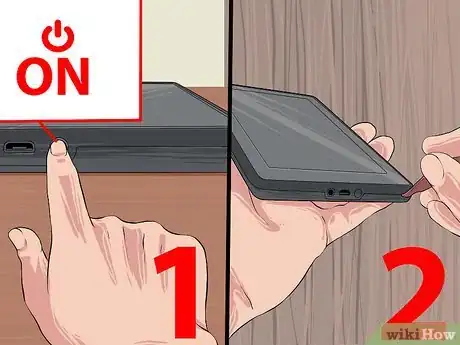
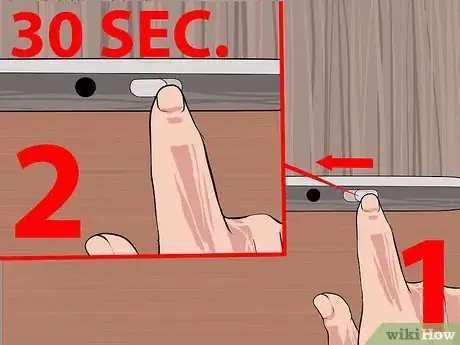
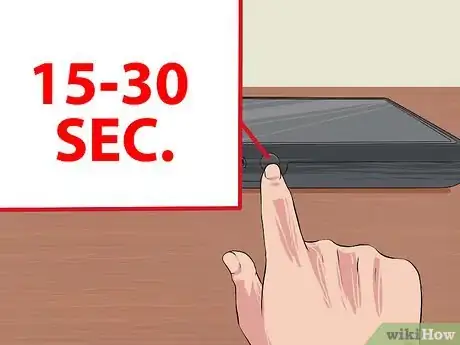
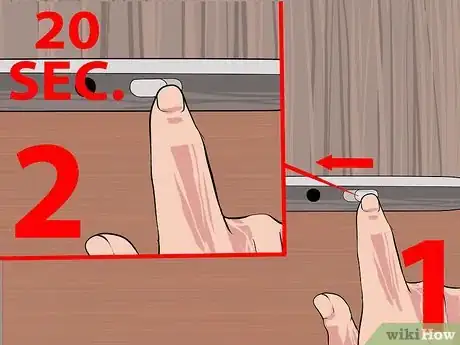
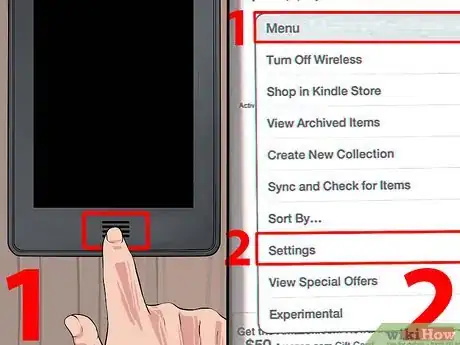
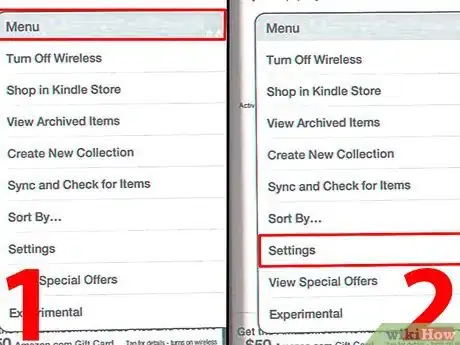
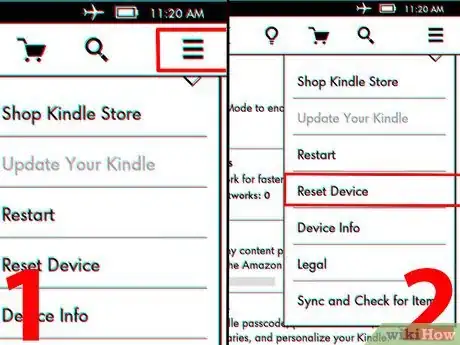
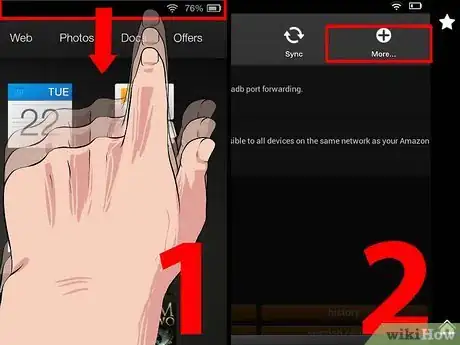


















wikiHow的内容管理团队会严密监督编辑人员的工作,确保每篇文章都符合我们的高质量标准要求。 这篇文章已经被读过186,235次。